Proqramı samsung SD kartına köçürün. Proqramları cihazın yaddaşından Android-də yaddaş kartına köçürün. Faylların uzunmüddətli yaddaşa köçürülməsi
Daxili yaddaşın miqdarı bir çox smartfon istehsalçısının qənaət etdiyi şeydir. Bu, əsasən büdcə cihazları üçün doğrudur əməliyyat sistemi Android. Bu cür büdcə modelləri 8, 4 və ya 2 giqabayt yaddaş ola bilər. Həm də nəzərə almalısınız ki, bu yaddaşın bir hissəsi əməliyyat sisteminin özünün faylları tərəfindən tutulacaq. Nəticədə, istifadəçilər çox az bir cihaz əldə edirlər boş yer proqramları quraşdırmaq üçün.
Ancaq bu problemin həlli var. Əgər əməliyyat otağınız varsa Android sistemi versiya 2.2 və ya daha yüksəkdir, onda siz proqram ötürmə funksiyasından istifadə edə bilərsiniz. Bu, bir qədər yer boşaldacaq və yeni proqramların quraşdırılmasına imkan verəcək. Əgər maraqlanırsınızsa, deməli doğru yerə gəldiniz. Bu yazıda sizə proqramları Android-də yaddaş kartına necə köçürəcəyini söyləyəcəyik.
Addım # 1. Parametrləri açın və "Proqramlar" bölməsinə keçin.
Əvvəlcə Android parametrlərini açmalı və "Tətbiq meneceri" bölməsinə keçməlisiniz. Bəzi proqram təminatında bu parametrlər bölməsi sadəcə olaraq "Proqramlar" adlandırıla bilər.
Addım # 2. İstədiyiniz proqramı açın.
"Tətbiq meneceri" bölməsinə keçdikdən sonra bütün quraşdırılmış proqramların siyahısını görəcəksiniz. Burada yaddaş kartına köçürmək istədiyiniz proqramı tapıb onu açmalısınız.

Addım # 3. Proqramı yaddaş kartına köçürün.
Siyahıdan proqram seçdikdən sonra bu proqram haqqında məlumat olan səhifəni görməlisiniz. Burada nə qədər yaddaş tələb etdiyini görə bilərsiniz bu proqram və digər məlumatları da əldə edin.
Proqramı yaddaş kartına köçürmək üçün "SD yaddaş kartına" düyməsini sıxmaq lazımdır. Digər proqram proqramlarında bu düymə "SD karta köçür" və ya başqa bir şey adlandırıla bilər. Ancaq məna eynidir - tətbiqin ötürülməsi.

Qeyd! Bəzi hallarda proqram ötürmə düyməsi yoxdur. Bu o deməkdir ki, bu proqramın daşınması mümkün deyil. Siyahıdan başqa proqram seçin.
Addım # 4. Tətbiq köçürməsinin tamamlanmasını gözləyin.
Tətbiqin ötürmə düyməsini kliklədikdən sonra əməliyyat sistemi cihazın daxili yaddaşından məlumatları yaddaş kartına köçürməyə başlayacaq. Hazırda köçürmə düyməsi mövcud olmayacaq.

Bir müddət sonra köçürmə düyməsi “Cihazın yaddaşına köçür” sözlərini göstərəcək. Bu o deməkdir ki, proqramın ötürülməsi tamamlanıb və siz ondan istifadə edə bilərsiniz.
Android-də tətbiqlərin kütləvi ötürülməsi.

Bu proqram bütün qəbul edilmiş proqramları üç kateqoriyaya ayırır:
- Köçürülə bilən (yaddaş kartına və əksinə köçürülə bilən proqram);
- SD kartda (əvvəllər yaddaş kartına köçürülmüş proqramlar);
- Telefonda (telefonun daxili yaddaşında olan proqramlar);
Quraşdırılmış proqramların bu cür çeşidlənməsi sizə hansı proqramların ötürülə biləcəyini və hansının mümkün olmadığını tez bir zamanda tapmağa imkan verir. Həmçinin, proqramdan, "Tətbiq meneceri" ndə tez bir zamanda tətbiq səhifəsinə keçə və yuxarıda göstərildiyi kimi tətbiqi əslində köçürə bilərsiniz.
Proqramların gadgetın daxili yaddaşından xarici SD karta köçürülməsi Android OS ilə işləyən köhnə smartfonların bir çox sahibləri üçün aktual olan bir məsələdir.
GooglePlay-də çoxlu var faydalı tətbiqlər, lakin cihazın resursları çox məhduddur. Proqramların ötürülməsi telefonun yaddaşında ən azı bir az yer boşaltmağın demək olar ki, yeganə yoludur.
Bundan əlavə, yaddaşın olmaması Android-in işini yavaşlatır və bu problemi həll etmək üçün ən azı bir neçə kommunalın xarici yaddaşa köçürülməsi tövsiyə olunur.
Niyə proqramlar daxili yaddaşa quraşdırılır
Hər hansı bir proqram gadgetın yaddaşına quraşdırılır, çünki çıxarıla bilən media daxili mediadan daha az etibarlı hesab olunur, çünki:
- onun haqqında bütün məlumatlar şifrələnmir;
- qüsurlu və ya keyfiyyətsiz məhsul təmin edə bilmir sabit işərizələr;
- kartın telefondan çıxarılması proqramlara daxil olmağı qeyri-mümkün edəcək.
Transfer məhdudiyyətləri
V müxtəlif versiyalar Android OS, proqramları yaddaş kartına köçürmə alqoritmi fərqlidir, lakin ümumi qaydalar var:
- bəzi kommunalların köçürülməsinə icazə verilir, əgər bu funksiya tərtibatçılar tərəfindən təmin edilirsə;
- Android ƏS sistem proqramları ötürülə bilməz.
Proqramların standart vasitələrlə köçürülməsi
V əvvəlki versiyalar Android, oyunları və digər proqramları köçürmək imkanı xarici yaddaş... Android 6.0 Marshmallow çıxdı yeni funksiya- SD kartın daxili yaddaş kimi formatlaşdırılması.
Android 2.2 - 5.1 üçün proqramların ötürülməsi üçün təlimatlar:
- "Parametrlər" menyusuna - "Proqramlar" bölməsinə keçin;
- Transfer üçün uyğun proqram tapın;
- "SD karta köçür" düyməsini basın (seçim mövcud deyilsə, bu, proqram təminatının yalnız daxili sürücüdən işə salınması deməkdir).
Standart funksiya bütün məlumatları köçürmür: bu, ilk növbədə önbelleğe aiddir, buna görə tətbiqləri köçürmək üçün xüsusi bir yardım proqramı yükləmək daha yaxşıdır (aşağıya baxın).
Android 6.0 və daha yüksək versiyalarda smartfon istifadəçiləri üçün prosedur aşağıdakı addımlardan ibarətdir:
- "Proqramlar" bölməsində köçürmək istədiyinizi seçin;
- "Yaddaş" sekmesini açın;
- "Dəyişdir", sonra - "SD kart" düyməsini basın.
Android 6.0 və daha yeni versiyalarda "Qəbul edilə bilən yaddaş" seçimi çıxarıla bilən yaddaşla daxili yaddaşı genişləndirir.
Tətbiqlərin sonrakı quraşdırılması üçün yaddaş kartını necə qurmaq olar:
- Telefon vasitəsilə SD formatlayın;
- "Daxili yaddaş kimi istifadə et" seçimini yoxlayın;
- Smartfonunuzu yenidən başladın.
Bu əməliyyatlardan sonra proqram menyusunda proqramın yerini dəyişməyə imkan verən "Yaddaş" düyməsi görünəcək.
Proqramları köçürmək üçün faydalı proqramlar
Android versiyası və ya xüsusi proqram təminatı hərəkəti dəstəkləmirsə və ya tərtibatçı bu cür manipulyasiyaları qadağan edibsə, yuxarıda təsvir edilən üsullar faydasızdır. Mövcuddur xüsusi proqramlar, köməyi ilə bir çox tətbiqi köçürmək asandır, lakin onlar son nəticənin əldə edilməsinə zəmanət vermirlər. Kommunal proqramlardan biri uğursuz olarsa, növbətisini sınamağı məsləhət görürük.
AppMgr III (Tətbiq 2 SD)
Link2SD aşağıdakı vəzifələrin öhdəsindən gələcək:
- proqramların SD karta köçürülməsi;
- önbelleği təmizləmək;
- proqramların müxtəlif meyarlara görə çeşidlənməsi;
- Əsas ekranda qısa yolların yaradılması;
- boş yerin mövcudluğunun müəyyən edilməsi.
Link2SD-dən necə istifadə etmək olar:
- Nəzarətçi hüquqlarının verilməsini təsdiq etmək;
- Tətbiqləri "App2SD dəstəkləyir" parametrinə görə süzün;
- İstədiyiniz birini seçin və köçürməni həyata keçirin.
Android proqramlarını və oyunlarını cihazın yaddaşından xarici karta köçürməyin iki yolu var: daxili vasitələrlə və proqram təminatı ilə.
4.4 versiyasına qədər olan Android ƏS vasitəsilə, eləcə də bəzi yeni proqram təminatı ilə siz məlumatları SD karta aşağıdakı kimi ötürə bilərsiniz:
Parametrlər - Proqramlar. Zəhmət olmasa seçin zəruri proqram təminatı və ya transfer üçün bir oyun. Sonra menyu elementinə və ya dərhal "SD-yə köçür" düyməsini basın.
* yuxarıdakı üsul işləməyəcək sistem tətbiqləri, həmçinin köçürmədən sonra onların sabit işləməsinə zəmanət verilmir.
Tətbiqləri yaddaşdan xarici karta necə köçürmək olar: 2 nömrəli sistem metodu
Android 6.0 üçün məlumatların ötürülməsinin, daha doğrusu, SD kartın cihazın daxili yaddaşına qoşulmasının yeni üsulu ortaya çıxdı. Qəbul edilə bilən yaddaş yaddaşı birləşdirir və onu vahid və şifrəli edir, yəni. USB flash sürücüsünü çıxarmağa və hər hansı bir məlumatı kompüterinizə köçürməyə çalışsanız, işləməyəcək!
* Yuxarıdakı üsul ilk dəfə və ya formatdan sonra smartfon/planşetdən istifadə etməyə başlayanlar üçün idealdır.
Qəbul edilə bilən yaddaş funksiyasından istifadə etmək üçün - telefon parametrlərinə keçin və "Yaddaş", sonra SD-kartı və "Parametrlər" seçin. "Daxili yaddaş kimi format", sonra "Sil və Format" düyməsini basın. "Növbəti"dən sonra "Daxili yaddaş kimi istifadə et" seçin. Qadcetinizi yenidən başlatmağı unutmayın.
* Menyuya daxil olun - Proqramlar və Yaddaş nişanı. Məlumatların karta ötürülməsi hərəkəti burada görünəcək.
Proqramları üçüncü tərəf proqramları ilə SD karta necə köçürmək olar
Xarici karta məlumat ötürmək üçün ən populyar 3 tətbiqi qeyd edək:
Yuxarıdakı hər hansı bir proqram sayəsində asanlıqla və tez köçürə bilərsiniz quraşdırılmış proqramlar Android cihazın daxili yaddaşından xarici SD karta.
Smartfonda çox yer qalmadıqda, bir çox istifadəçi proqramları və oyunları yaddaş kartına köçürməyi düşünür, çünki demək olar ki, hər gadget var. Samsung Galaxy.
Burada bizim köməyimizə gözəl biri gəlir. pulsuz proqram AppMgr Pro III. O, proqramlarınızı telefon yaddaşından SD karta necə köçürməyi, keşi təmizləməyi və daha çox şeyi bilir.
Yaddaş kartına nə qoya biləcəyinizi görmək üçün nişana keçin "Köçürülə bilən"... Bütün proqramlar və oyunlar saxlanıla bilər xarici yaddaş cihazlar.

AppMgr Pro III, istədiyiniz nəticələri daha tez əldə etməyə kömək etmək üçün toplu seçim dəstəyinə malikdir. Bundan əlavə, yeni proqramlar quraşdırdıqdan sonra onun xəritəyə köçürülə biləcəyi barədə bildiriş alacaqsınız.

Nişanda "telefonda" köçürülə bilməyən bütün APK-lar göstəriləcək.
Hamısı budur. Həmçinin, ilk başlanğıcda, yardım proqramı adətən 100-200 MB boş yaddaş olan keşi təmizləməyi təklif edəcək. AppMgr Galaxy S3 və S4, eləcə də digər qadcetlərlə əla işləyir. Bəzi Samsung smartfonları ehtiyac son versiya Android proqram təminatı Proqramın düzgün işləməsi üçün 4.2.2 (ekranda müvafiq mesajı görəcəksiniz).
Yenilənib: Diqqət! Android 4.3-dən başlayaraq, proqramın yaddaş kartına quraşdırılması əməliyyat sisteminin özü tərəfindən dəstəklənmir! Buna görə də, ROOT hüquqları və xüsusi modlar olmadan bunu etmək mümkün olmayacaq.
Yenilənmiş 2.0: 2015.03.15 tarixindən məlumdur ki, Android 5.0 və 5.1 Lollipop versiyaları eynidir və yaddaş kartına yazmaq üçün hələ də dəstək yoxdur.
üçün bunu necə etmək olar xüsusi cihaz- material artıq ayrı məqalələr üçündür və universal üsul yoxdur. Yaxın gələcəkdə biz ən populyar Samsung Galaxy smartfonları üçün belə təlimatlar hazırlamağı planlaşdırırıq. Yeniləmələr üçün saxlayın.
Android-in köhnə versiyalarında yoxdur kök hüquqları, SD kartı daxili yaddaş kimi istifadə etmək mümkün olmadı. Bu funksiya yalnız Android 6.0 Marshmallow-da (Android 7, 8 və 9-da işləyir) ortaya çıxdı və quraşdırılmış proqramları yaddaş kartına köçürməyə imkan verdi. Oyunların və proqramların tez başlaması və rəvan işləməsi üçün yüksək səviyyəli SD kartdan istifadə etmək məsləhətdir.
Bəzi proqram təminatında, uyğun olmasına baxmayaraq, funksiya yoxdur Android versiyası... Amma bu o demək deyil ki, yaddaş kartı daxili yaddaş kimi istifadə edilə bilməz - sadəcə olaraq ADB-dən istifadə edərək SD-ni formatlaşdırmalısınız.
Yaddaş kartı formatlandıqdan sonra digər mobil cihazlar tərəfindən oxunmayacaq. SD quraşdırmaq lazımdırsa yeni smartfon və ya noutbukda kart oxuyucuya qoşun, kartı portativ media kimi formatlaşdırın.
SD kartın daxili yaddaş kimi konfiqurasiyası
Yaddaş kartını birləşdirdikdən sonra bildiriş sahəsində yeni SD kartın aşkarlanması barədə bildiriş görünəcək. "Konfiqurasiya" düyməsini basın və onu daxili yaddaş kimi formatlaşdırmaq üçün təlimatlara əməl edin. SD kartda saxlanılan fayllar silinəcək, ona görə də əvvəlcədən ehtiyat nüsxəsini yaratmağınızdan əmin olun.

Həmçinin, yaddaş kartı parametrlər menyusu vasitəsilə formatlanır. Bunu etmək üçün "Yaddaş" bölməsinə keçin ("Storage və USB-disklər", "Storage" və ya "Yaddaş" adlı bəzi proqram təminatında) və "SD-kart" maddəsini basın.

Menyunu genişləndirin və "Storage Settings" seçin.

Elementə klikləyin " Daxili yaddaş"Və növbəti pəncərədə" Sil və Format ". Bunu etməzdən əvvəl yaddaş kartındakı məlumatları yadda saxladığınızdan əmin olun, çünki onlar silinəcək.

Formatlaşdırma başa çatdıqdan sonra ekranda SD kartın yavaş işləməsi barədə bildiriş görünsə, istifadə edilən yaddaş kartı aşağı sinifdir. Belə SD-lərin istifadəsi tövsiyə edilmir, çünki onlar mobil qurğulardakı sürücülərdən dəfələrlə yavaş işləyirlər. Yavaş oxuma/yazma sürəti ilə karta köçürülən proqramlar yavaş işləyə bilər.

Sonra, bəzi tətbiqləri, fotoşəkilləri və faylları formatlanmış karta köçürməyiniz istəniləcək. "İndi köçür" seçin, "Növbəti" düyməsini basın və növbəti pəncərədə "Köç" düyməsini basın.

Məlumatların ötürülməsi prosesi bir qədər vaxt aparacaq. Sonda SD kartın istifadəyə hazır olması barədə bir mesaj görünəcək.

ADB istifadə edərək yaddaş kartını necə formatlaşdırmaq olar
Android-in düzgün versiyasına baxmayaraq, yaddaş kartını formatlaşdırmaq funksiyası parametrlər menyusunda mövcud deyilsə, mobil cihazın istehsalçısı bu seçimi sistemə əlavə etməyib. Eyni zamanda, yaddaş kartını formatlaşdırmaq imkanı heç yerə getməyib, lakin bunun üçün AİB tələb olunacaq.
ADB (Android Debug Bridge) Android SDK-ya daxil olan və Android konsolu ilə əlaqə yaratmaq üçün istifadə olunan bir vasitədir. AİB əmr satırından (cmd.exe) və ya Windows PowerShell-dən (Windows 10-un ən son quruluşlarında mövcuddur) işləyir. Sadəcə olaraq, qoşulmaqla mobil cihaz USB vasitəsilə PC-yə və sazlamanı aktivləşdirərək, ADB əmrlərindən istifadə edərək smartfonunuzu kompüterdən idarə edə bilərsiniz.
ADB-ni yükləmək üçün linki izləyin, "platforma alətləri" arxivini yükləyin və onu "C:" diskində açın. AİB içəridə olacaq.

Həmçinin rəsmi Oracle veb-saytının bu səhifəsinə keçin, "Lisenziya Müqaviləsini Qəbul Et" qutusuna işarələyin və endirin. quraşdırma faylı Java Development Kit, kompüterdəki əməliyyat sisteminin bitliyinə uyğundur. Yükləmə tamamlandıqdan sonra quraşdırmanı işə salın.
Cihazda USB sazlama funksiyasını aktivləşdirin. Bu funksiya var gizli bölmə"İnkişafçılar üçün". Bölməni görünən etmək üçün "Parametrlər" → "Telefon haqqında" ("Parametrlər" → "Sistem" → Android 8 Oreo və Android 9 Pie-də "Telefon haqqında") açın və "Quraşdırma nömrəsi" maddəsinə 5-7 dəfə vurun. .

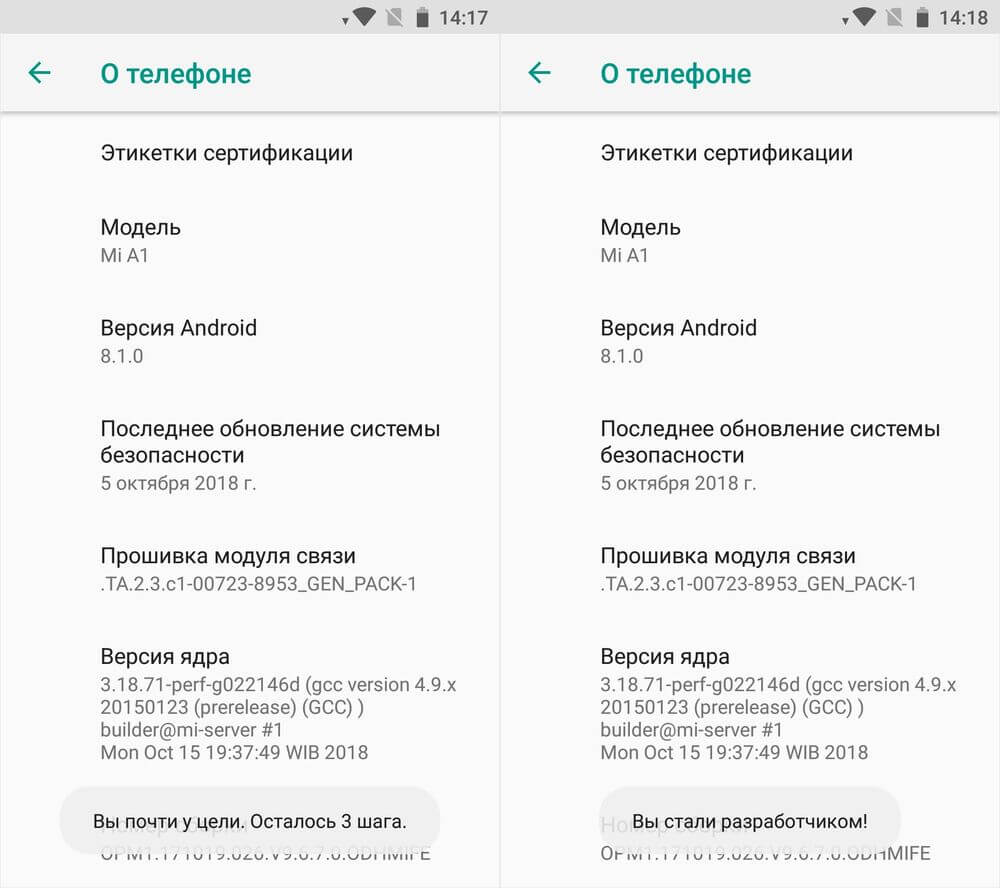
Görülən hərəkətlərdən sonra parametrlər menyusunda "Tərtibatçılar üçün" maddəsi görünəcək (Android 8 Oreo və 9 Pie-də "Parametrlər" → "Sistem"). "Yaradıcılar üçün" bölməsinə keçin, "USB Debugging" maddəsini aktivləşdirin və "OK" seçərək təsdiqləyin.
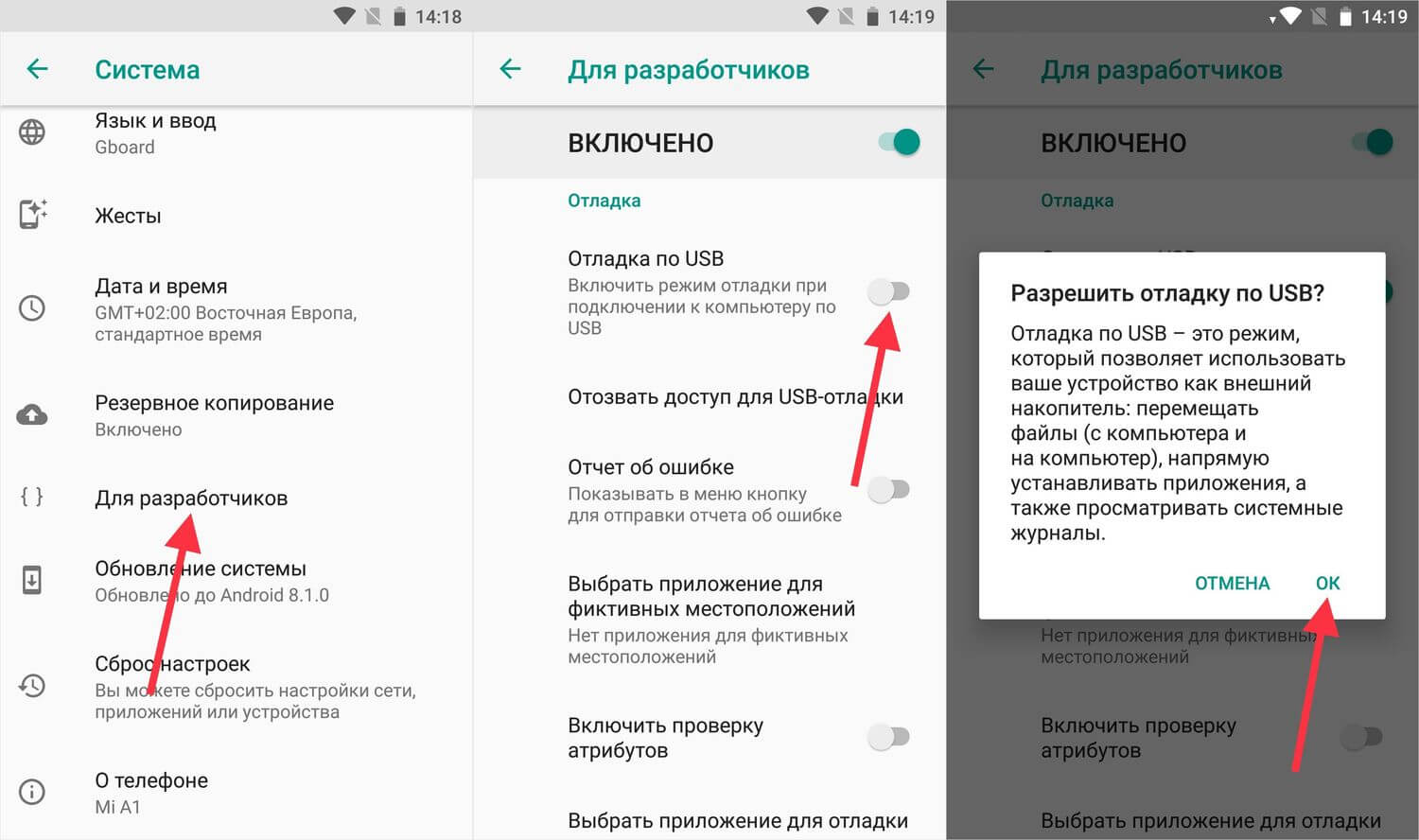
Smartfonunuzu USB vasitəsilə PC-yə qoşun. Əgər bunu ilk dəfə edirsinizsə, USB sürücüləri kompüterinizdə quraşdırılacaq. Sürücülər adətən avtomatik yüklənir, lakin belə deyilsə, sürücünü cihaz istehsalçısının saytından endirin və ya ümumi sürücü quraşdırın. Sürücü quraşdırıcısızdırsa, kompüterdəki "Cihaz meneceri" na gedin, cihazı seçin (cihaz bir sual ilə səhv aşkar ediləcək və ya Nida işarəsi), üzərinə sağ vurun və "Sürücüləri yeniləyin" düyməsini basın. "Bu kompüterdə sürücüləri axtarın" seçin, sürücülərin olduğu qovluğa gedən yolu göstərin, "Növbəti" düyməsini basın və quraşdırmanın tamamlanmasını gözləyin.


İndi "platform-tools" qovluğuna gedin və "Shift" düyməsini basıb saxlayın və klikləyin sağ basın siçanı boş sahənin üzərinə sürün. Seçimlər siyahısından "Əmr pəncərəsini açın" və ya "Burada PowerShell pəncərəsini açın" (Windows 10-da) seçin. Başlayacaq komanda xətti və ya PowerShell.

Smartfonunuz sizdən həmin kompüterdən debug etmək istəyib-istəmədiyinizi soruşacaq. Təsdiq etmək üçün "OK" seçin. Sorğu görünməzsə, bu, daha sonra - ilk əmrin icrası zamanı baş verəcəkdir.

Aşağıdakı əmri yazın və Enter düyməsini basın (PowerShell-də əlavə edin. / Komandadan əvvəl):

Konsolda $ işarəsi görünür. Komandanı daxil edin:
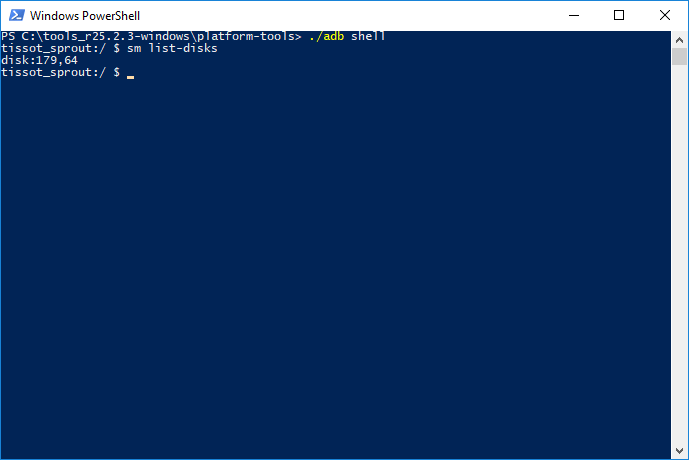
Formanın yaddaş kartı identifikatoru disk: NNN, NN... Aşağıdakı əmri kopyalayın, onu dəyişdirin NNN, NN alınan rəqəmlər üzərində və əmri yerinə yetirin:

İndi "Yaddaş" bölməsinə keçin, yaddaş kartını seçin, onun parametrlərini açın və "Məlumatların ötürülməsi" düyməsini basın.


Android 6, 7, 8 və 9-da proqramları yaddaş kartına necə köçürmək olar
SD kartı formatladıqdan sonra quraşdırılmış proqramları ona köçürmək qalır. "Parametrləri" açın, "Proqramlar və bildirişlər" seçin, "Bütün proqramları göstər" və ya "Tətbiq təfərrüatları" düyməsini basın (menyuda belə elementlər yoxdursa, keçin) və köçürmək istədiyiniz oyunu və ya proqramı basın.

"Yaddaş" (və ya "Yaddaş") açın, "Dəyişdir" düyməsini basın və yaddaş kartını seçin.
